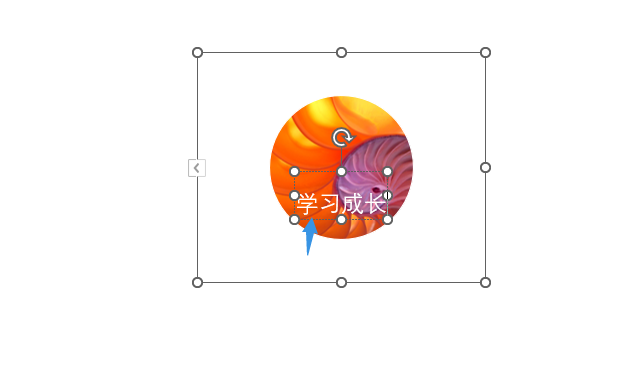PPT图片如何设置圆形图片标注效果
时间:2024-06-22 14:12:40
来源:网络
浏览:67次
PPT图片设置圆形图片标注效果的步骤如下:
1、打开【PPT软件】,插入一张【图片】,选中【图片】,选择【图片格式】。
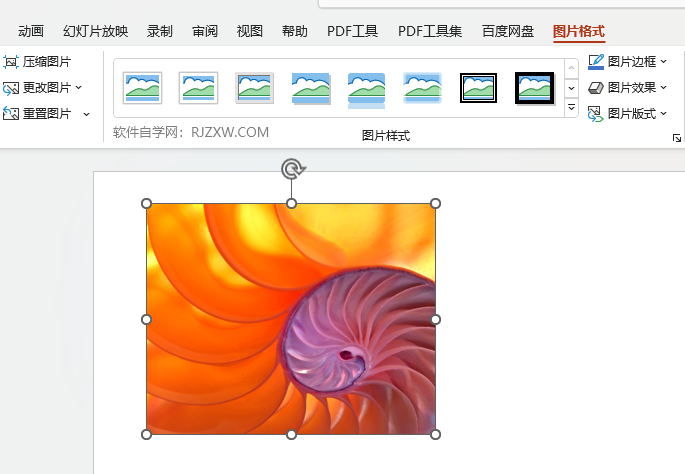
2、在【图片格式】里面,点击【图片版式】。如下图:
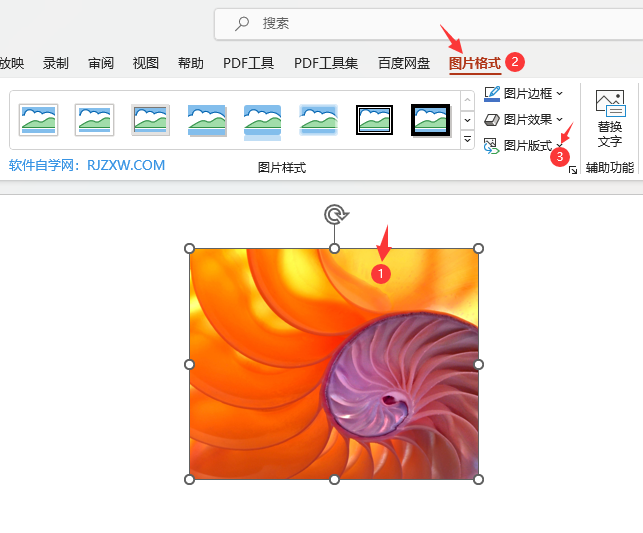
3、然后点击【图片版式】里面的【圆形图片标注】样式。
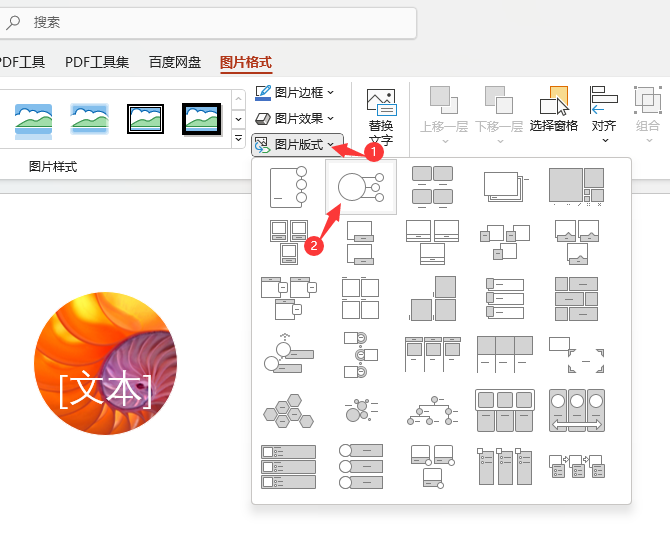
4、这样图片就设置成了【圆形图片标注】效果。
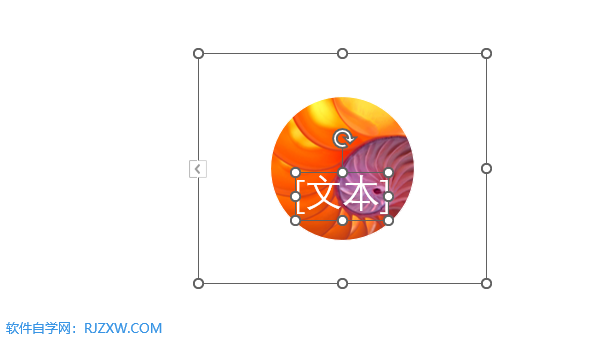
5、然后就可以双击文字进行更改想要的。如下图: